Gérer plusieurs serveurs avec interface graphique à distance sous Windows Server 2012 / 2012 R2
- Windows Server
- WinRM
- 10 novembre 2018 à 13:36
-

- 2/3
4. Ajouter des serveurs dans le gestionnaire de serveur
Maintenant que nos serveurs distants sont configurés pour pouvoir être gérés à distance, nous pouvons les ajouter dans le gestionnaire de serveur.
Cliquez sur : Ajouter d'autres serveurs à gérer.
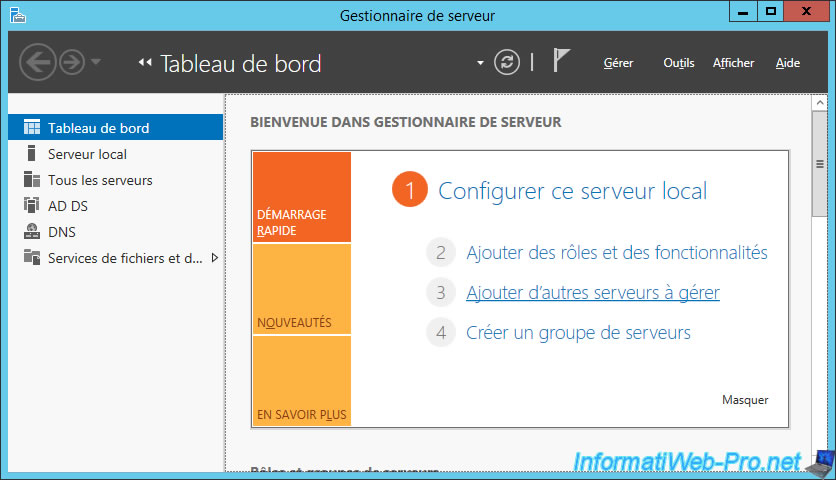
Dans l'onglet "Active Directory", cliquez sur "Rechercher maintenant".
Ensuite, sélectionnez les serveurs à ajouter et cliquez sur la flèche présente au milieu de la fenêtre.
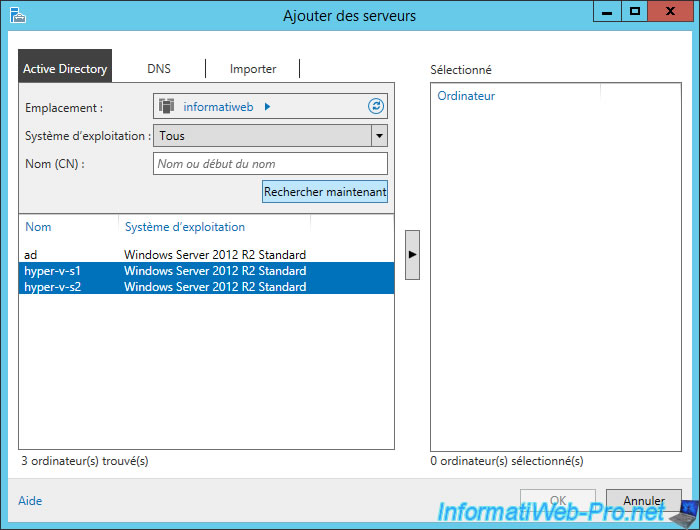
Une fois que vos serveurs apparaissent à droite, vous pouvez cliquer sur OK.
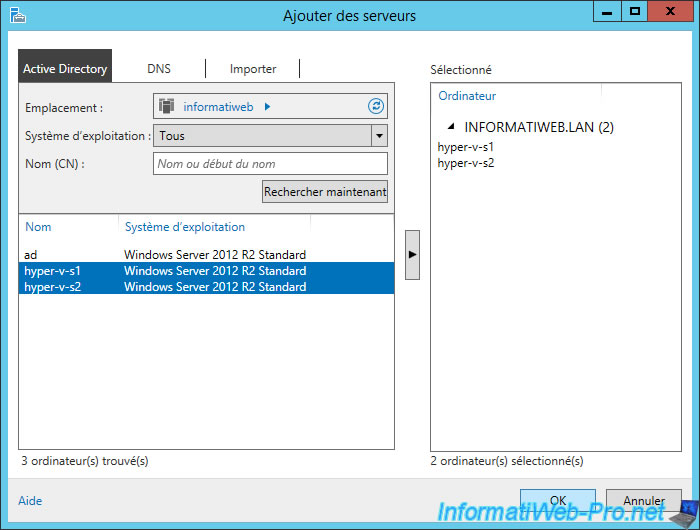
Maintenant, nous pouvons gérer nos 3 serveurs depuis notre serveur Active Directory (AD).
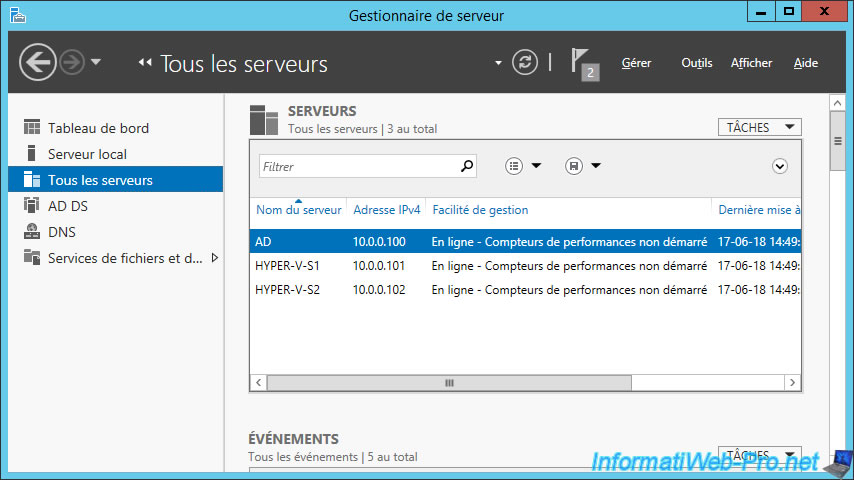
5. Installer des rôles et/ou des fonctionnalités sur un serveur distant
L'avantage d'ajouter vos serveurs dans le gestionnaire de serveur est de pouvoir installer de nouveaux rôles et de nouvelles fonctionnalités sur vos serveurs distants sans devoir aller physiquement sur chacun d'entre eux.
Pour installer un rôle ou une fonctionnalité sur un de vos serveurs, ouvrez le gestionnaire de serveur et cliquez sur "Ajouter des rôles et des fonctionnalités".

Sélectionnez : Installation basée sur un rôle ou une fonctionnalité.
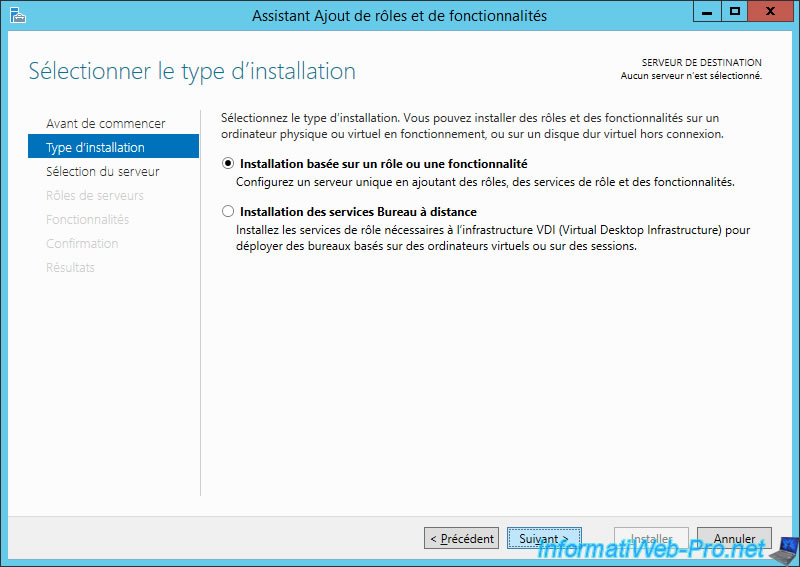
Sélectionnez le serveur sur lequel vous souhaitez installer un rôle et/ou une fonctionnalité.
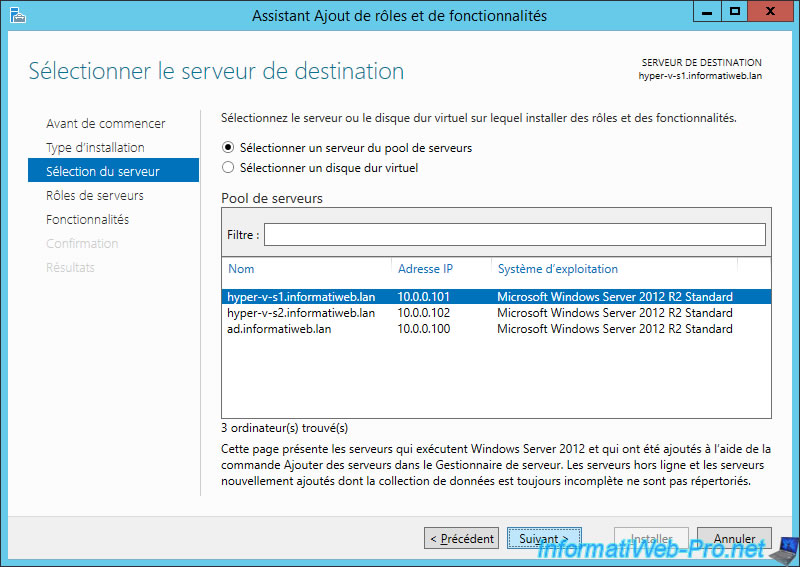
Sélectionnez le rôle que vous souhaitez installer sur le serveur distant.
Dans notre cas : Hyper-V.
Note : par défaut, Hyper-V ne peut pas être installé dans une machine virtuelle.
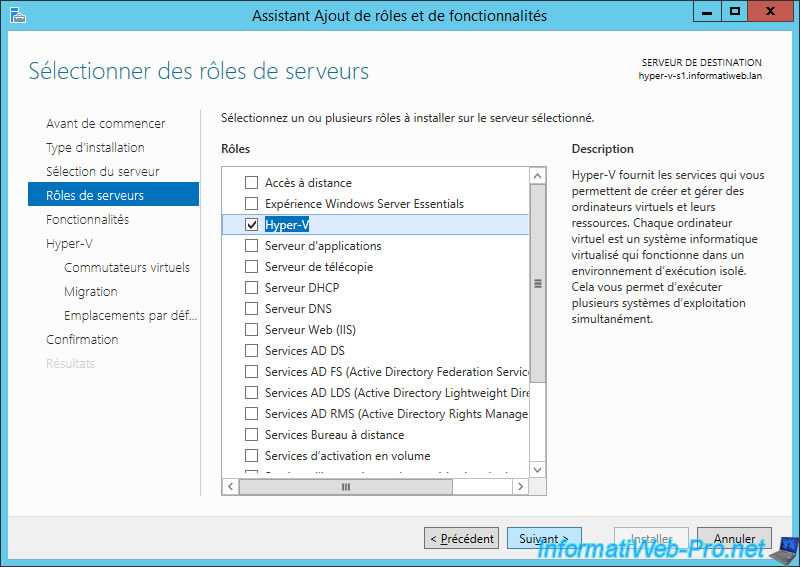
Installez des fonctionnalités si vous le souhaitez.
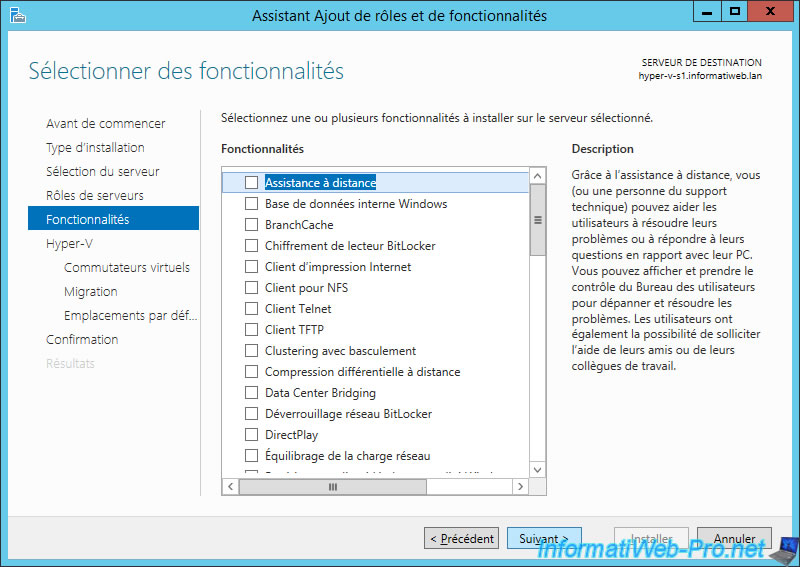
L'assistant vous affiche la description du rôle qui sera installé sur le serveur sélectionné précédemment.
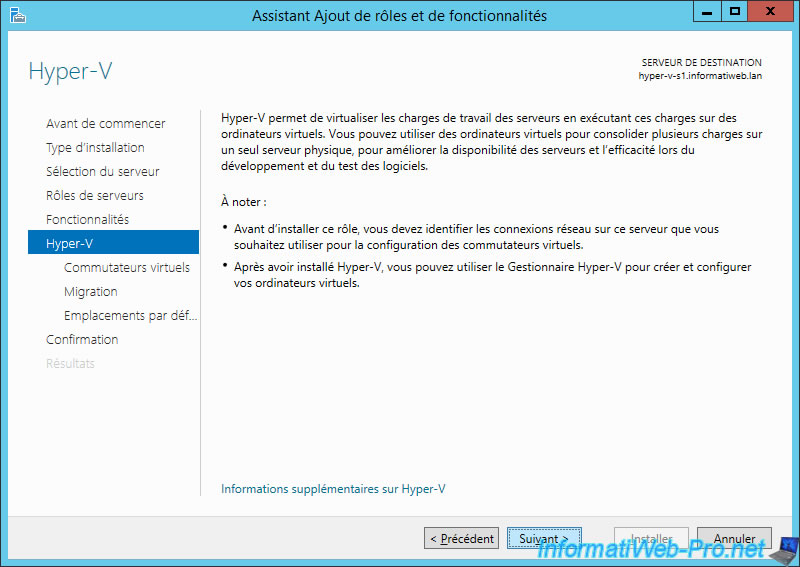
Cochez la case "Redémarrer automatiquement le serveur de destination, si nécessaire", puis cliquez sur Installer.
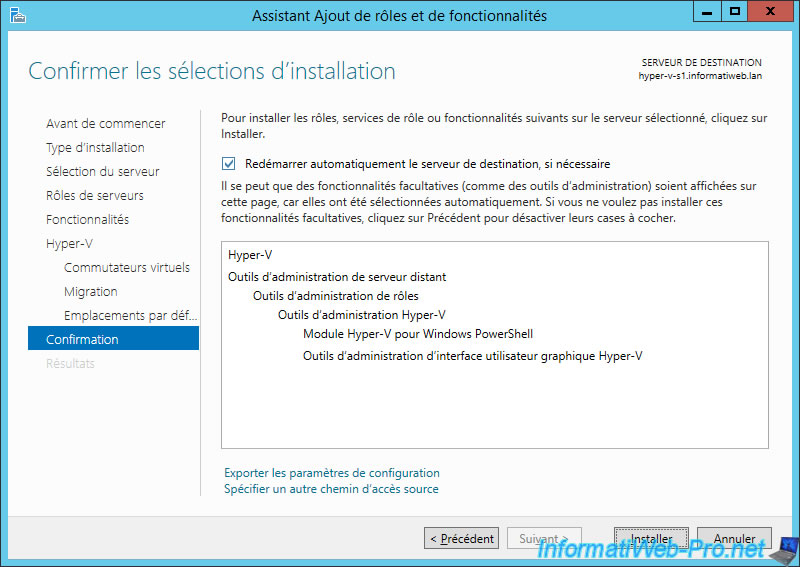
L'installation démarre sur le serveur distant.
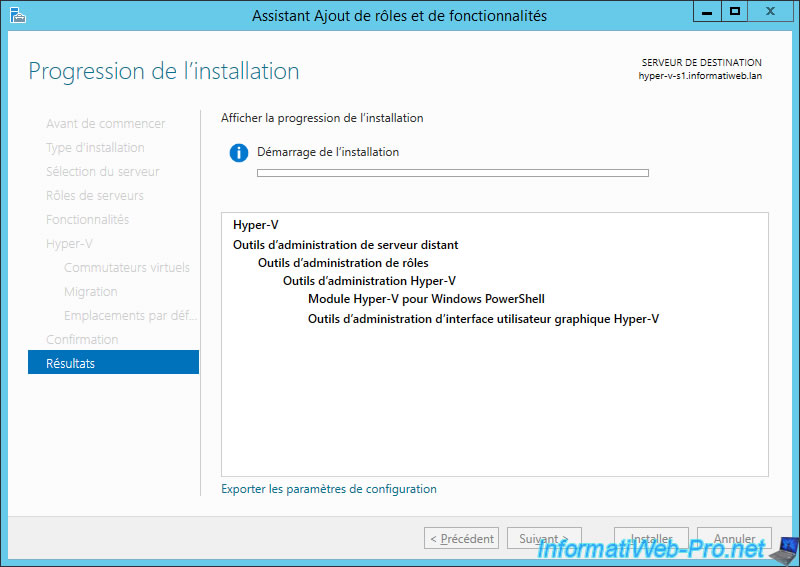
Une fois que le bouton "Fermer" s'affiche, vous pouvez cliquer dessus pour laisser l'installation s'effectuer en arrière-plan.
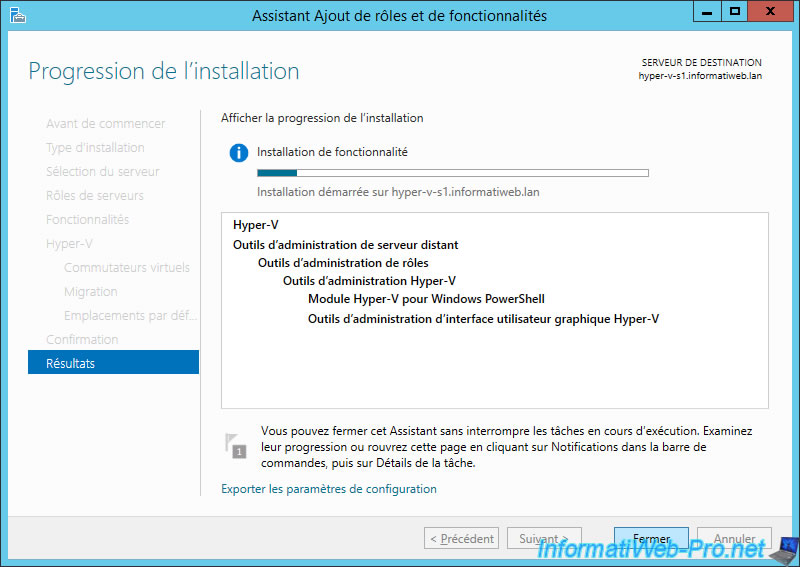
Nous en avons profité pour installer le même rôle sur notre 2ème serveur et nous pouvons suivre ces 2 installations depuis une seule instance du gestionnaire de serveur.
Ce qui est plutôt pratique, n'est-ce pas ?
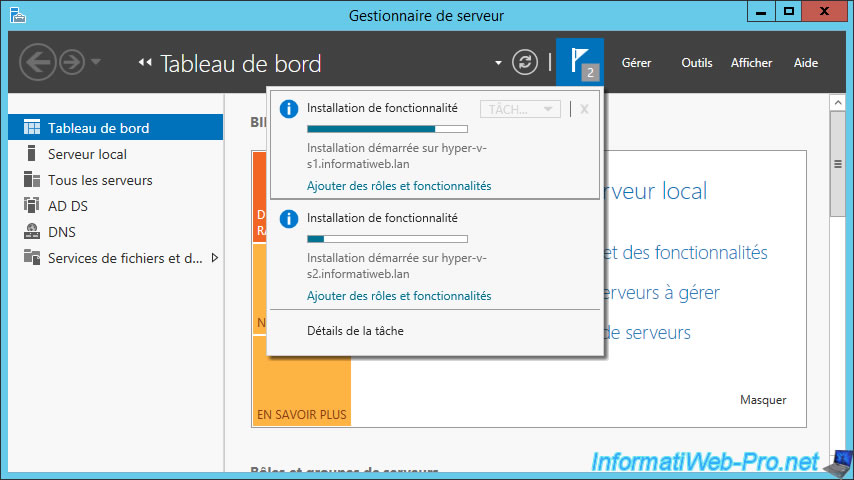
Une fois que les rôles auront été installés, vous verrez le message "Installation réussie" s'afficher dans les notifications du gestionnaire de serveur.

Le gestionnaire de serveur repérera que nous possédons maintenant 2 serveurs Hyper-V.
Néanmoins, pour le moment, nous n'avons pas les outils permettant de gérer ceux-ci à distance.
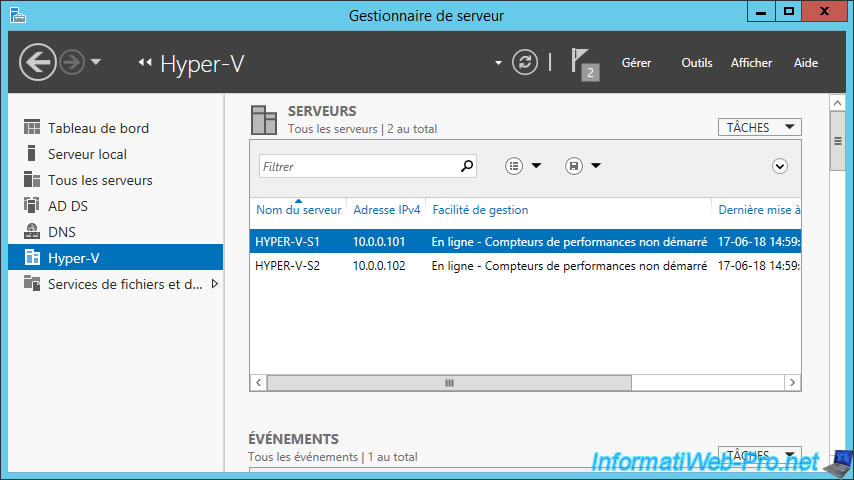
6. Créer un groupe de serveurs
Lorsque vous avez beaucoup de serveurs dans votre réseau, il peut être intéressant de créer des groupes de serveurs pour mieux vous y retrouver.
Pour cela, cliquez simplement sur "Créer un groupe de serveurs".
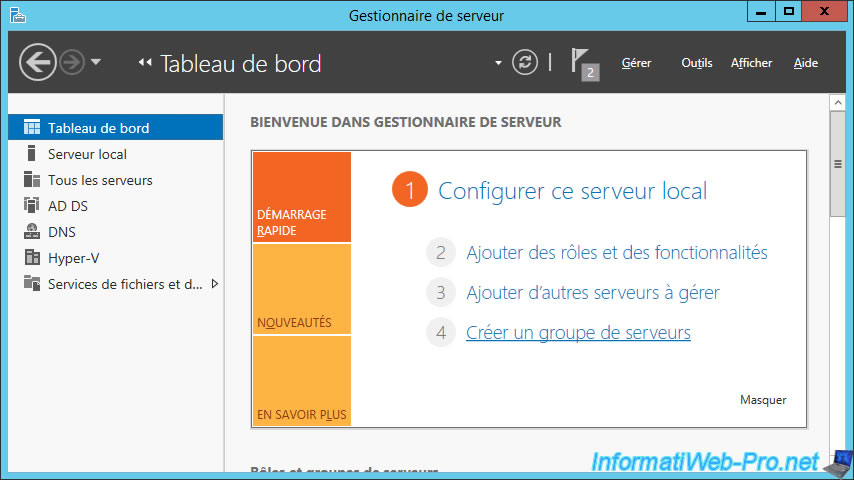
Indiquez un nom pour votre groupe de serveurs (en haut), puis sélectionnez les serveurs à ajouter et cliquez sur la flèche du milieu.
Ensuite, cliquez sur OK.
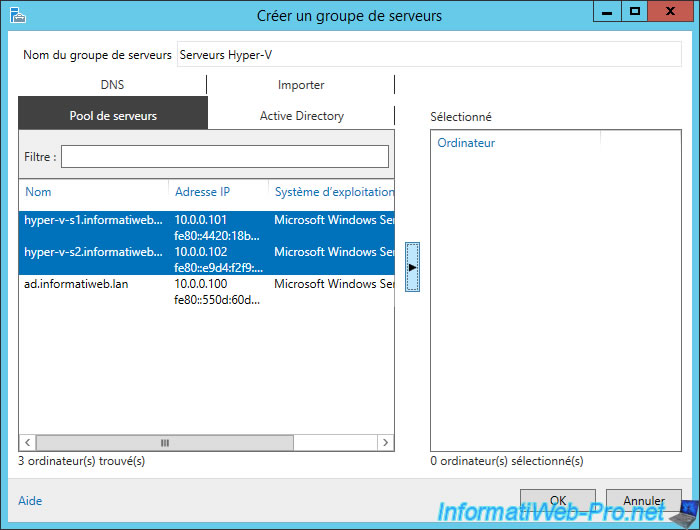
Votre nouveau groupe apparait dans le menu de gauche de votre gestionnaire de serveur.
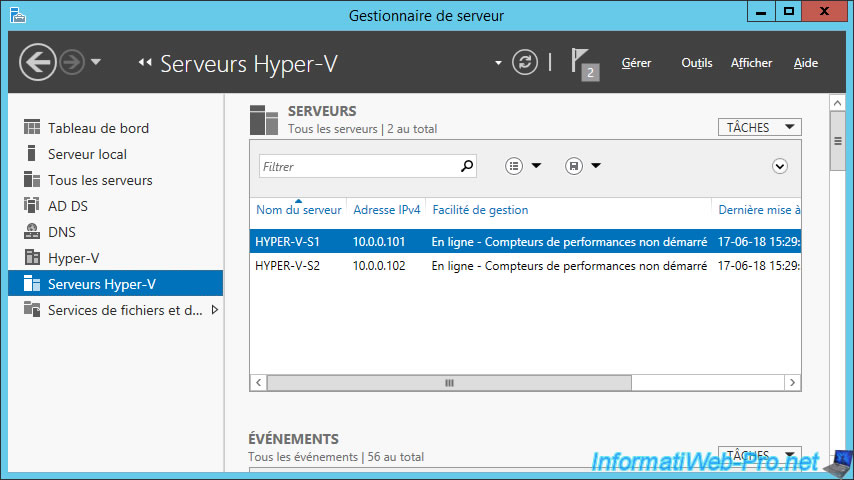
Partager ce tutoriel
A voir également
-

Windows Server 9/11/2017
Windows Server - Outils d'administration de serveur distant (RSAT)
-

Windows Server 1/12/2018
WS 2012 / 2012 R2 - Gérer plusieurs serveurs à distance (sécurisé)
-

Windows Server 16/11/2018
WS 2012 / 2012 R2 - Gérer plusieurs serveurs Core à distance
-

Windows Server 23/11/2018
WS 2012 / 2012 R2 - Gérer plusieurs serveurs Core à distance (groupe de travail)

Pas de commentaire